Максимально возможная скорость передачи данных при пользовании GPRS — 85,6 Кбит/сек, EDGE — 236,8 Кбит/сек. Сеть 3G от МТС поддерживает технологию DC-HSDPA со скоростями передачи данных до 42 Мбит/сек.
Чтобы получить доступ к сети Интернет, вам необходимо:
- Наличие телефона с поддержкой GPRS/EDGE/3G в комплекте с необходимым оборудованием;
- Подключить настройку «Передача данных» позвонив по номеру 0870 221.
Типовые настройки
Для настройки телефона необходимо ввести следующие параметры в меню телефона:
- Канал данных/Data bearer: GPRS
- Точка доступа/APN: mts
- Имя пользователя/User name: mts
- Пароль/Password: mts
Настройки интернета на Android
Открыть в меню «Настройки» — «Беспроводные сети» или «Ещё…», или «Дополнительно» — «Мобильная сеть» или «Мобильные сети», или что-то похожее — «Точка доступа» или «Точки доступа», или «APN».
После того как зашли в «Точки доступа» — нажать на телефоне софт/сенсорную клавишу в виде «квадратика», нажать «Создать» или «Новая точка доступа».
- Имя: mts
- APN: mts
- Прокси: не установлено
- Порт: не установлено
- Имя пользователя: mts
- Пароль: mts
- MCC (где не проставлено автоматически): 257
- MNC (где не проставлено автоматически): 02
- Тип аутентификации: РАР
- Тип APN: выбрать «Интернет» (где нет автоматического выбора — написать default)
Нажать софт/сенсорную клавишу «квадратик» на телефоне и выбрать «Сохранить».
Галочкой отметить созданную точку доступа.
Если не заработало:
- Перезагрузить телефон
- Проверить наличие установленной галочки «Передача данных»
- Проверить наличие услуги на номере «Передача данных» (подключение *111*401#)
- Проверить баланс (должен быть положительным)
- Проверить настройки.
Если не заработало — обратиться в ближайший салон связи МТС за помощью к специалисту по работе с клиентами. Настройки интернета на iPhone (iOS 6)
1. Зайдите в меню «Настройки» 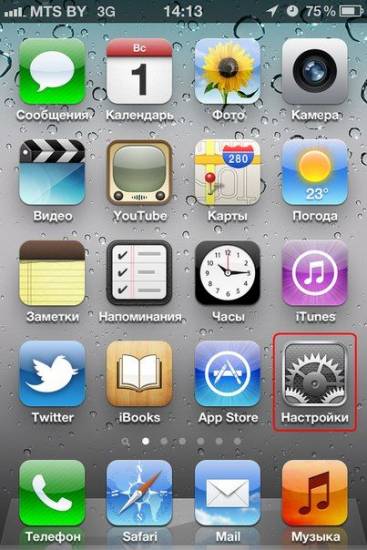
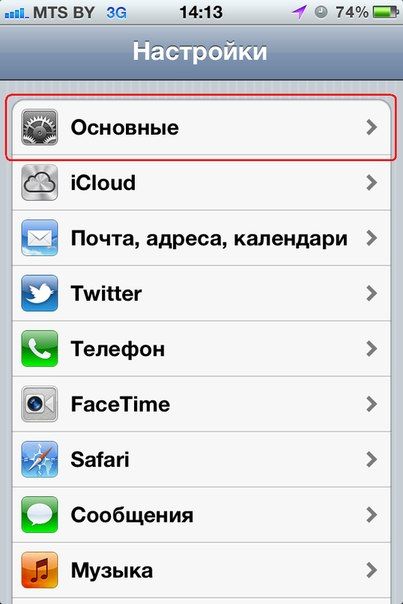
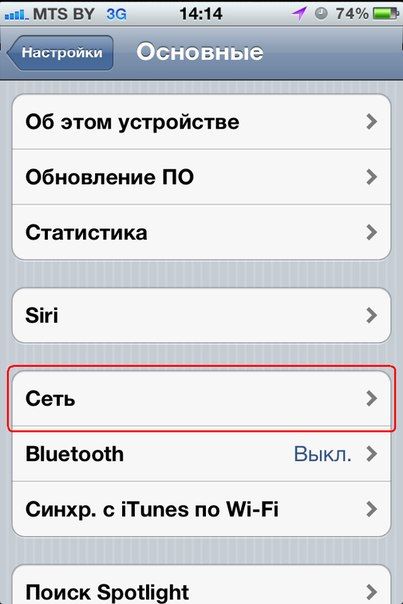
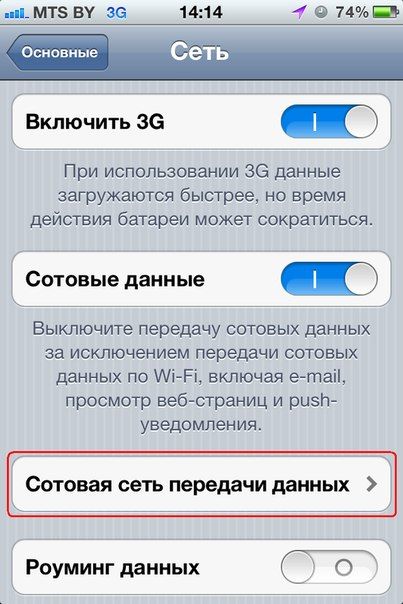
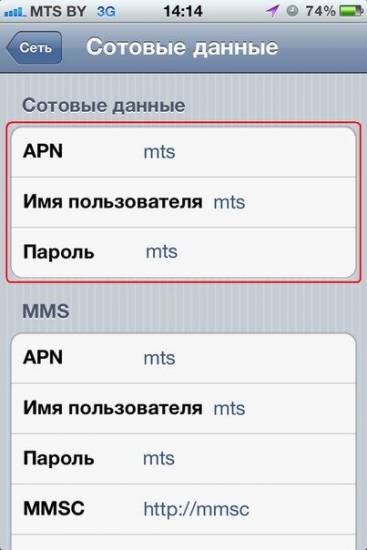
Настройки интернета на iPhone (iOS 7)
1. Зайдите в меню «Настройки»:
2. Выберите «Сотовая связь»:
3. Выберите «Сотовая сеть передачи данных»:
4. Введите следующие данные:
5. Для выхода в интернет на главном экране выберите иконку Safari:
Настройка интернета на Windows Phone
Прежде чем приступить к настройке смартфона, проверьте, добавлена ли на вашем номере услуга «Передача данных». Проверить ее наличие и, если она отсутствует, подключить ее можно в Интернет-Помощнике.
1. Откройте Меню -> Настройки -> Точка доступа.
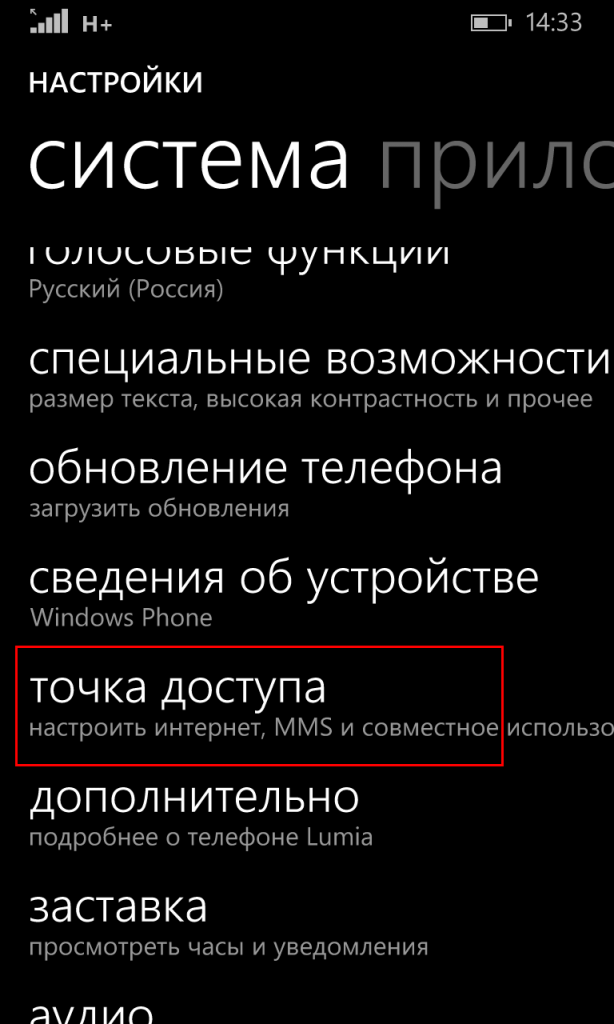
3. Введите имя подключения: mts
В следующем меню «Интернет APN» внесите параметры:
- Имя точки доступа: mts или mts-internet
- Имя пользователя: mts
- Пароль: mts
- Адрес прокси: Оставляем пустым
- Порт прокси: Оставляем пустым
- Тип сети: IPv4
- Тип аутентификации: нет или PAP
Нажмите на флажок для сохранения точки доступа. Далее долгим нажатием выберите созданную точку доступа, выберите в меню «Активировать» и перезагрузите смартфон. Готово!
Дата: 6 ноября 2017 | Обновлено: 25 декабря 2018 | Автор: Moblie-man
before—>
Количество активных абонентов у компании MTS говорит о том, что данный оператора имеет право на то, чтобы находиться в списке наиболее востребованных сотовых корпораций на территории России. Однако такое число клиентов неизбежно приводит и к нескончаемому потоку вопросов и обращений со стороны пользователей, связанных с самыми разными темами.
Содержаниескрыть1.Как настроить интернет МТС на телефоне и планшете2.Автоматическая настройка интернета на МТС3.Как настроить интернет МТС на смартфоне вручную3.1.Как настроить интернет МТС на Айфоне3.2.Видеоинструкция по настройке точки доступа в интернет МТС на iPhone3.3.Как настроить интернет МТС на Андроиде3.4.Видеоинструкция по настройке точки доступа APN для МТС на Android устройствах3.5.Как настроить интернет МТС на смартфоне Windows Phonep, blockquote<dp>1,0,0,0,0—> p, blockquote<dp>2,0,0,0,0—>
К примеру, нередко абоненты интересуются вопросом о том, как настроить мобильный интернет на МТС. И сегодня в рамках нашей статьи мы постараемся дать исчерпывающий ответ на данный вопрос, рассмотрев все наиболее часто встречающиеся ситуации и нюансы настройки.
p, blockquote<dp>3,0,0,0,0—> h2<dp>1,0,0,0,0—>
Начать наш разговор нужно с того, что процедура настройки не имеет никаких отличий, производите вы конфигурацию планшетного компьютера, либо же смартфона. Зачастую пользователи интересуются разными конфигурациями для разных устройств, однако все они имеют идентичный вид, ведь, к примеру, планшеты производства Apple на «борту» имеют ту же операционную систему, что и «яблочные» смартфоны iPhone. Такая же ситуация наблюдается и с Андроид-девайсами: диагональ экрана разная, но «операционка» одна и та же – Android OS.
p, blockquote<dp>4,0,1,0,0—> h2<dp>2,0,0,0,0—>
Переходя непосредственно к процедуре настройки девайса, отметим сначала самый простой способ конфигурирования. Он заключается в заказе стандартного пресета настроек в автоматическом режиме, благодаря которому самостоятельно лезть в настройки используемого гаджета и изменять их, абонентам нет необходимости. Заказать автоматические настройки можно несколькими способами:
p, blockquote<dp>5,0,0,0,0—>
- В личном кабинете на сайте оператора.
- При звонке на номер 0876.
- При отправке sms-сообщения на 1234, в тексте которого будет без кавычек указано «Internet».
Настройки будут получены на устройство в сообщении, после запуска которого на дисплее девайса вы увидите уведомление с запросом разрешение на применение новых параметров. Ответив на него убедительно, параметры будут сохранены в гаджете, и после «ребута» mobile internet должен будет функционировать правильно и бесперебойно.
p, blockquote<dp>6,0,0,0,0—> h2<dp>3,0,0,0,0—>
Стоит отметить, что хоть автоматическая настройка является и самым простым решением для конфигурирования телефона, в действительности такие пресеты настроек далеко не всегда принимаются системой телефона или планшета корректно. Соответственно, мобильный интернет, даже после их установки, может работать некорректно, либо же не работать вообще.
p, blockquote<dp>7,0,0,0,0—>
И в подобной ситуации необходимо задуматься о ручной настройке устройства. И если говорить о конфигурировании вручную, то здесь действия могут отличаться в зависимости от того, какой девайс вы используете. Поэтому ниже мы предлагаем разобраться с тем, как производится настройка internet-соединения на самых популярных девайсах и ОС.
p, blockquote<dp>8,1,0,0,0—> h3<dp>1,0,0,0,0—>
Пользователи премиальной техники производства компании Apple, независимо от того, iPad это или iPhone, могут произвести их настройку самостоятельно, если будут точно следовать инструкции, изложенной ниже:
p, blockquote<dp>9,0,0,0,0—>
- Откройте настройки девайса и переместитесь в них в раздел «Сотовая связь».
- Найдите пункт «Параметры данных», расположенный в верхней части меню.
- Переместитесь в подкатегорию «Сотовая связь передачи данных».
- Далее займитесь вводом соответствующих параметров в доступные в меню поля. В подкатегории «Сотовые данные» необходимо поочередно ввести параметры internet.mts.ru, mts и mts для полей «АПН», «Имя» и «Пароль» соответственно.
- Переместитесь к следующему пункту страницы и укажите корректные параметры для работы LTE-сетей. Туда вводятся те же параметры, что и в меню «Сотовые данные».
- Сохраните изменения и перезагрузите ваш Apple-девайс.
После ввода этих настроек мобильный интернет на вашем Айфоне или Айпаде будет работать корректно. А если вы решите «раздать» его через Wi-Fi, для этого также потребуется вбить идентичные значения, уже рассмотренные нами ранее, и в разделе девайса «Режим модема».
p, blockquote<dp>10,0,0,0,0—>
Видеоинструкция по настройке точки доступа в интернет МТС на iPhone
h3<dp>2,0,0,0,0—> p, blockquote<dp>11,0,0,0,0—> h3<dp>3,0,0,0,0—>
На смартфонах и планшетах под контролем Android необходимо вводить те же настройки, однако заходить для этого следует в другие разделы. Произвести настройку вручную можно следующим образом:
p, blockquote<dp>12,0,0,1,0—>
- Откройте настройки девайса.
- Перейдите в категорию «Беспроводная связь».
- Проставьте маркер в чекбокс «Мобильный интернет» и переместитесь в подкатегорию «Мобильные сети».
- Нажмите на кнопку «Создать АПН» для того, чтобы создать новую точку с корректными настройками, после чего начните вводить данные.
- В качестве имени настройки можно указать любое значение, однако мы рекомендуем указать «MTS internet» (без кавычек, разумеется).
- В качестве точки АПН, имени и пароля пользователя введите те же данные, что и в случае с настройкой на iOS устройствах (internet.mts.ru, mts и mts соответственно).
Видеоинструкция по настройке точки доступа APN для МТС на Android устройствах
h3<dp>4,0,0,0,0—> p, blockquote<dp>13,0,0,0,0—>
После сохранения вписанных параметров необходимо сделать перезагрузку устройства, и приступить к использованию мобильного интернета.
p, blockquote<dp>14,0,0,0,0—>
Как настроить интернет МТС на смартфоне Windows Phone
h3<dp>5,0,0,0,0—>
Напоследок предлагаем разобраться и с процедурой корректной настройки интернет-соединения на девайсах под управлением Windows Phone. Количество их пользователей, разумеется, значительно меньше, чем у iOS и Android-устройств, но и их число является весьма существенным, поэтому обходить их стороной иррационально.
p, blockquote<dp>15,0,0,0,0—>
Процедура настройки таких девайсов выглядит следующим образом:
p, blockquote<dp>16,0,0,0,0—>
- Зайдите в настройки используемого девайса.
- Найдите пункт «Передача данных» в списке доступных настроек.
- Добавьте новую точку internet-доступа, нажав на соответствующую кнопку.
- В соответствующие поля введите все те же настройки для АПН, имени и пароля пользователя, что использовались и для Андроид-девайсов и для iOS-устройств.
- Сохраните внесенные изменения и перезагрузите устройство.
p, blockquote<dp>17,0,0,0,1—>
После выполнения описанных действий можно будет приступать к пользованию мобильным интернетом.
after—></dp></dp></dp></dp></dp></dp></dp></dp></dp></dp></dp></dp></dp></dp></dp></dp></dp></dp></dp></dp></dp></dp></dp></dp></dp>
Передача данных – это одна из основных функций мобильного устройства. Для подключения к интернету необходимо настроить девайс на корректную и правильную работу, а именно создать новую APN MTS. Для чего это нужно? Рассмотрим основное назначение и характеристики этого функционального узла и разберем основные методики его наладки.
Что это такое и что она дает
Практически каждый пользователь компании МТС нуждается в постоянном и стабильном доступе в сетевое пространство. Но для этого потребуется выполнить ряд установок в системе устройства, а именно активировать новую APN. Эта аббревиатура дословно переводится, как точка доступа. Функция представляет собой мост между сотовым телефоном потребителя и мобильным интернетом. Если ее не реализовать или неправильно отрегулировать, то не сможете потреблять трафик.
АПН представляет собой сетевой идентификатор, с помощью которого каждый смартфон авторизуется в мировой паутине. Обычно услугами мобильного интернета пользуются посредством различных гаджетов, планшетных компьютеров и модемных устройств, все они должны быть сконфигурированы для получения и отдачи пакетов данных в интернете. Все необходимые настройки находятся у провайдера на официальном сайте, причем потребитель способен собственноручно прописать нужные характеристики в системе телефона или заказать автоматические. При помощи АПН оператор сотовой связи может отслеживать потребление трафика с вашего IP адреса, устанавливать средства защиты и коды. Правильная наладка точки доступа дает абоненту:
- Возможность путешествовать по бескрайней сетевой паутине.
- Обмениваться ММС сообщениями с другими пользователями.
- Использовать приложения и WAP услуги.
- Пакетную радиосвязь.
Способы настройки точки доступа
Теперь перейдем непосредственно к регулировке АПН на мобильном устройстве. Для этого реализовано два основных способа – заказ автоматических настроек или самостоятельная и ручная наладка работы. Обычно, при покупке нового смартфона или сим-карты от провайдера все параметры уже стоят по умолчанию и не требуют изменения. Встречаются случаи, когда потребителю приходится выполнить ряд процедур, чтобы получить пакет установок. Чтобы оформить запрос на приобретение автонастроек выберите один из простых методов:
- Перейдите на официальный ресурс оператора в интернете. Найдите раздел помощи и поддержки, после этого откройте соответствующую вкладку с автоматическими характеристиками. В новом окне пропишите телефонный номер, который нуждается в передаче данных. Подтвердите, что не являетесь роботом, пройдя небольшой тест.
Кликните на кнопку отправления и ожидайте посылки. Пакет с изменениями поступит на сим-карту в виде СМС. Чтобы запустить его достаточно открыть уведомление. После этого обязательно выполните перезагрузку системы.
- Выполните вызов по номеру технической поддержки – «0890». Он работает круглосуточно. На линии услышите голос автоматического информатора, он озвучит точное состояние баланса и предложит ряд оптимизирующих опций и продуктов от оператора. Затем переведут на прямой разговор с консультантом. Продиктуйте контактный номер, модель мобильного устройства и попросите выслать на него настройки. Ждите оповещения. Переговоры со специалистом не подлежат тарификации.
- Посетите ближайший центр содействия и продаж компании МТС. Обратитесь к свободному менеджеру и попросите у него помощи в наладке точки доступа.
Часто случается, что требуемые параметры не доходят до потребителя. Но не стоит отчаиваться, установить соединения можно собственноручно. Рассмотрим порядок действия для любого вида оборудования.
На телефоне
Изменение характеристик на андроиде выглядит следующим образом:
- В основном меню сотового устройства найдите раздел настроек.
- После этого выберите вкладку сетевых подключений или мобильных данных.
- Кликните на пункт создания новой точки доступа.
- Откроется окно, в котором требуется прописать ряд характеристик. Придумайте наименование для своей сети – оно не влияет на соединение. В качестве электронного адреса АПН введите «internet.mts.ru». Введите логин и защитный пароль, они одинаковые – mts. Тип связи APN пропишите «Default».
- Все остальные строчки заполнять не обязательно.
- Подтвердите изменения и сохраните их.
Последний шаг заключается в перезагрузке мобильного телефона. Подобный перечень действий вполне подойдет для смартфонов с операционной системой IOS или Windows Phone. Существует только одна разница, каждый производитель создает устройства по своему усмотрению, это значит, что расположения основных элементов меню может отличаться на разных моделях.
Настройка точки доступа МТС на планшете
Процесс наладки точки доступа на планшетном компьютере не отличается от предыдущего способа. Ведь, по сути, такие устройства представляют собой аналоги смартфона по железу и функциональным возможностям. Разница заключается только в размерах и способах отображения информации.
Установка точки доступа на модеме
Для доступа в сетевое пространство провайдер предоставляет специальные устройства, которые позволяют пользоваться мобильным интернетом на стационарном компьютере или ноутбуке. Среди них можно выделить USB модемы или беспроводные роутеры. Для посещения сетевого пространства их тоже потребуется настроить. Для этого следуйте рекомендации:
- Распакуйте устройство из пачки.
- Вставьте в него сим-карту и соедините его с компьютером.
- После этого должен произойти автоматический запуск установки специального приложения.
- Укажите место сохранения утилиты и подождите, пока процедура успешно завершится.
- Запустите программу коннект менеджера.
- Перед вами появится основное меню утилиты. Здесь увидите точное состояние баланса и пакетных данных в рамках действующего тарифного плана.
- Откройте раздел параметров.
- Перейдите во вкладку «Сеть» и установите соответствующий стандарт передачи данных (LTE, 4G, 3G, 2G).
- Здесь же нажмите на пункт настройки модема.
- На дисплее появится меню, в котором необходимо прописать электронный адрес АПН – «internet.mts.ru». Телефонный номер введите – *99#. Логин и пароль для входа стандартные – mts.
- Выполните перезапуск системы и попробуйте совершить соединение.
В статье разобрали, что такое и для чего нужна APN, изучили алгоритм настройки точки доступа MTS. Без нее не сможете осуществить выход в сетевое пространство. Можете произвести такую процедуру наладки самостоятельно или при помощи квалифицированных специалистов в любом центре содействия или по номеру технической поддержки.
Используемые источники:
- https://www.mts.by/help/mobilniy-internet/nastroiki/internet/nastroit-telefon/
- https://prooperatorov.ru/faq-mts/nastrojki-interneta-mts/
- https://tvoytarif.ru/mts-manuals/apn-mts
 Как ускорить мобильный интернет?
Как ускорить мобильный интернет?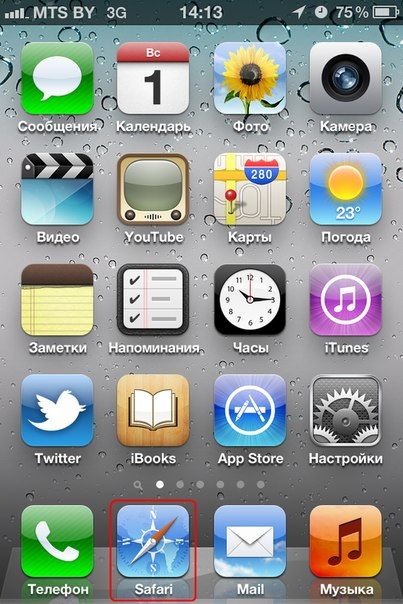
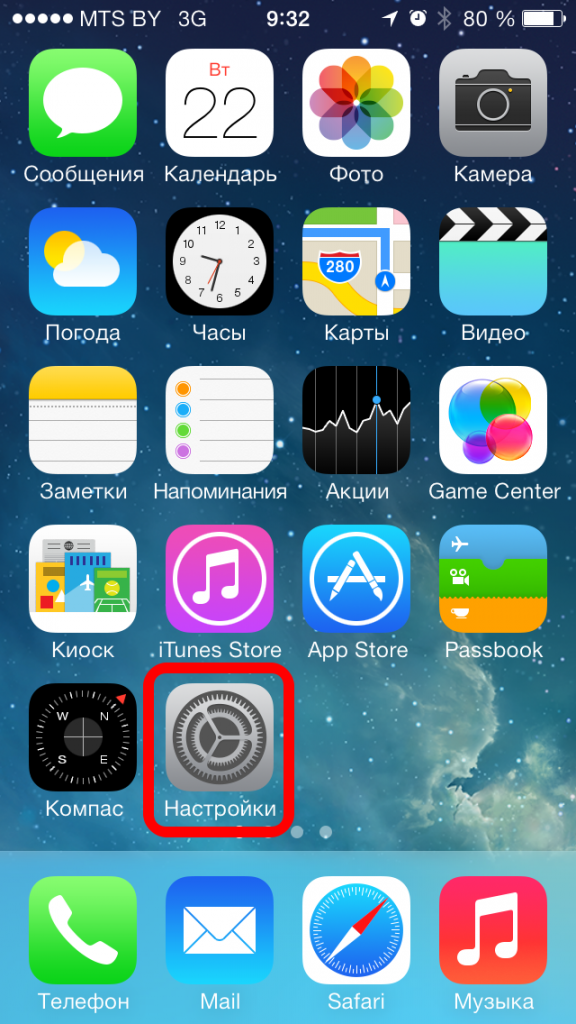

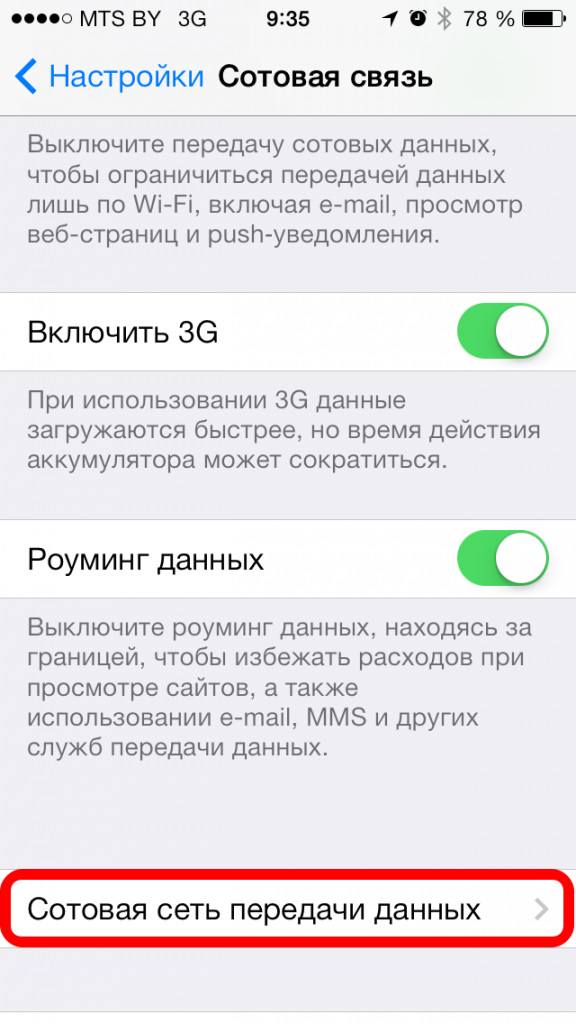
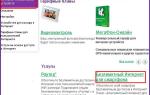 Доступ в Интернет через SIM-карту
Доступ в Интернет через SIM-карту
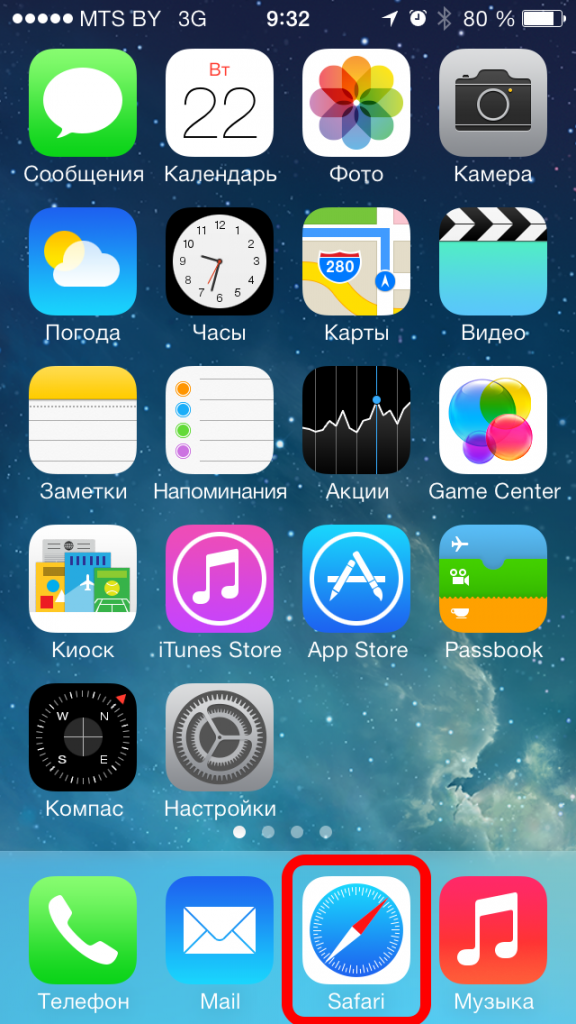
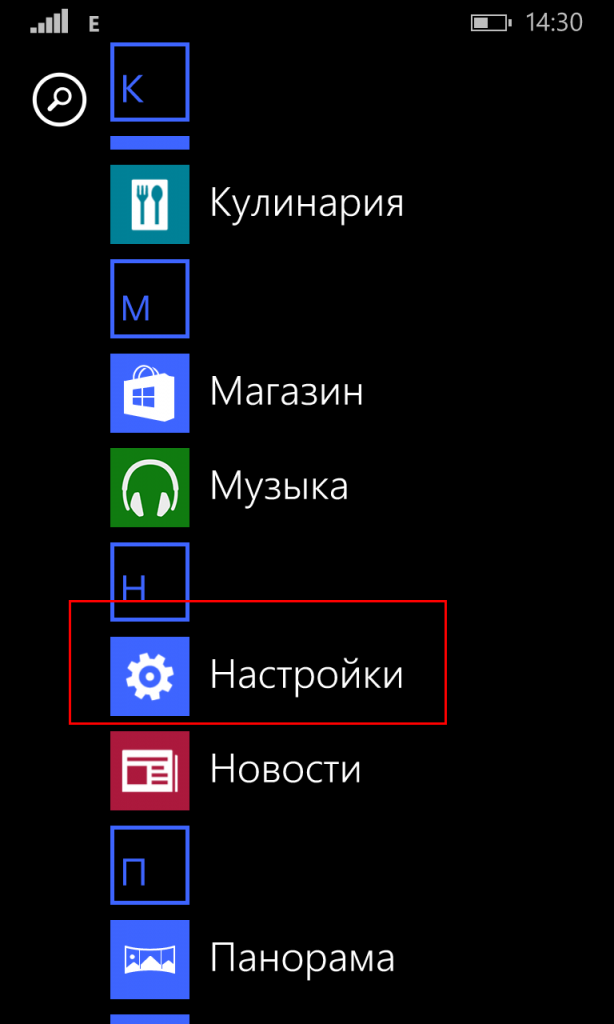
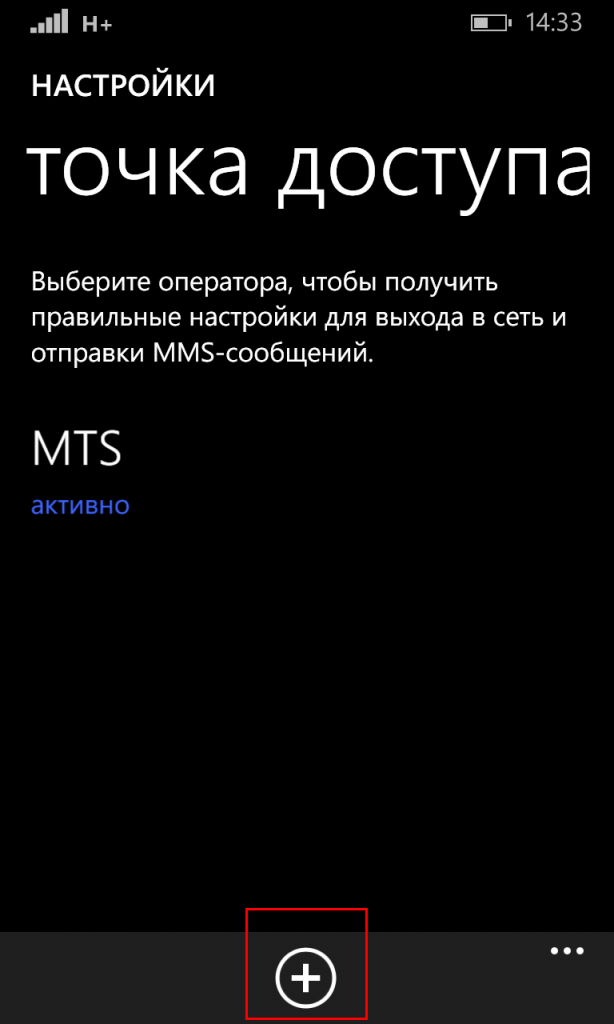
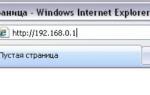 Правила подключения модема МТС к ноутбуку
Правила подключения модема МТС к ноутбуку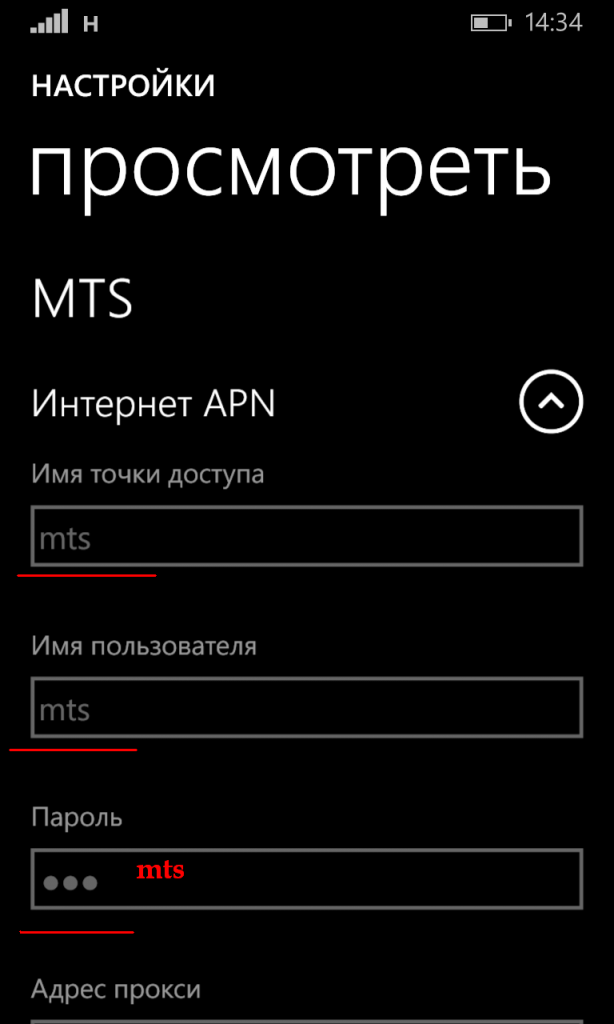
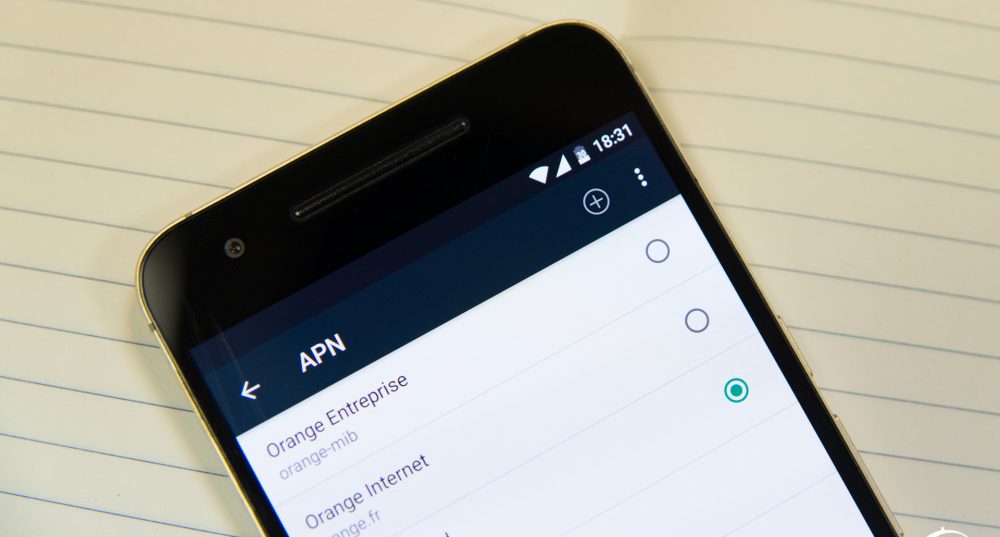
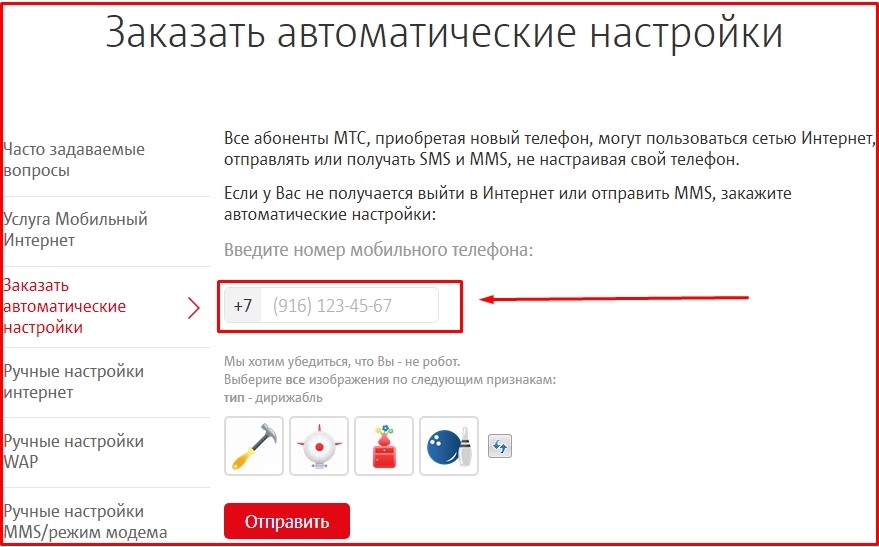
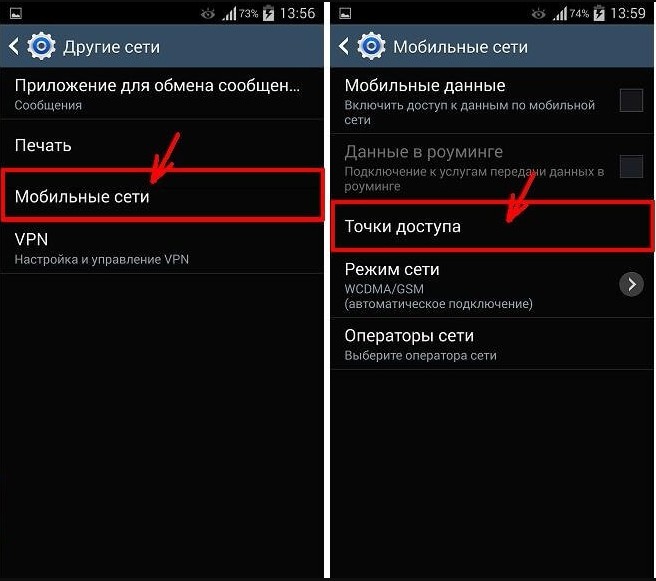
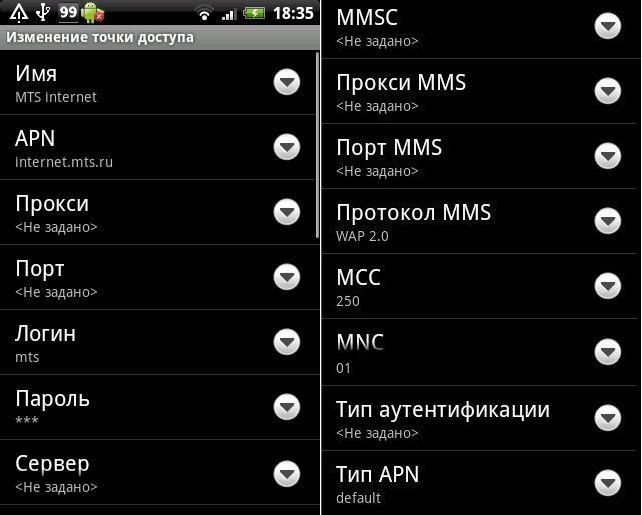



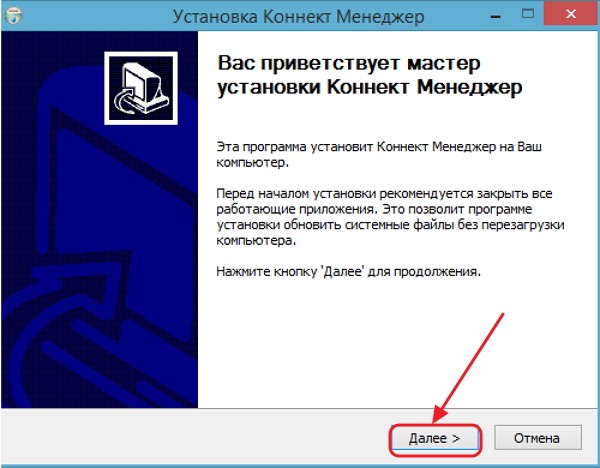
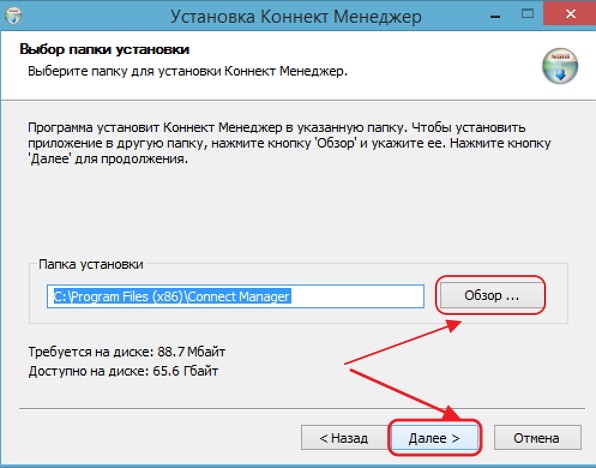
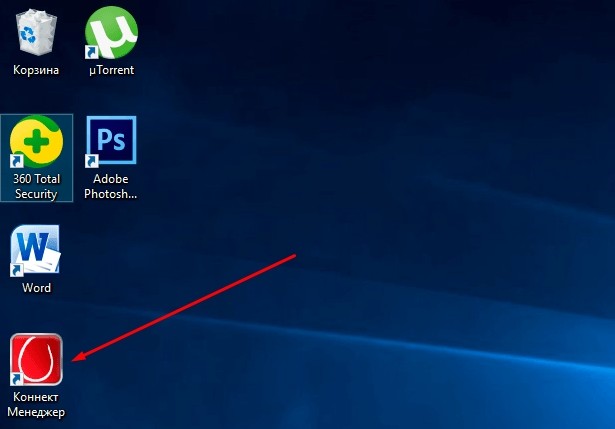


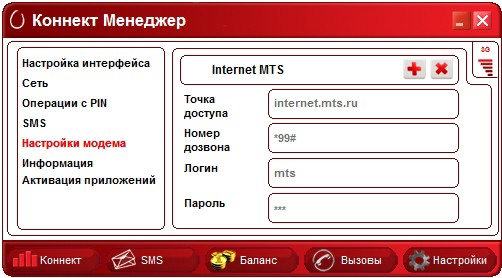

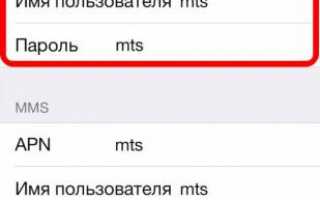

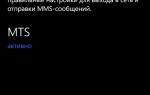 Подключение и настройка домашнего интернета от МТС
Подключение и настройка домашнего интернета от МТС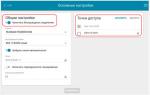 Как Подключить 3G-4G Модем к Роутеру по USB для Раздачи Интернета?
Как Подключить 3G-4G Модем к Роутеру по USB для Раздачи Интернета? Что такое APN, зачем нужен и как настраивается
Что такое APN, зачем нужен и как настраивается Тариф смарт «Безлимитище» в Крыму
Тариф смарт «Безлимитище» в Крыму